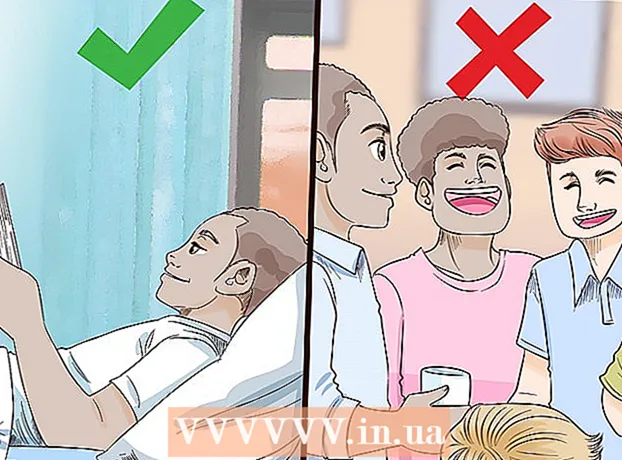Автор:
Roger Morrison
Жаратылган Күнү:
20 Сентябрь 2021
Жаңыртуу Күнү:
1 Июль 2024

Мазмун
- Басуу
- 3-ыкманын 1-ыкмасы: Video Downloader кеңейтүүсү менен
- 3-ыкманын 2-ыкмасы: Chrome YouTube Downloader кеңейтүүсү менен
- 3-ыкманын 3-ыкмасы: 1080P же 4K видеону аудио файл менен айкалыштырыңыз
- Сунуштар
- Эскертүүлөр
YouTube видеолорду онлайн режиминде агылтат, демек видеолорду көрүү үчүн интернет байланышы керек. Видеону жүктөп алгыңыз келсе, аны оффлайн режиминде көрө аласыз, үчүнчү тараптын куралы керек. YouTube видеолорду жүктөөнү колдобойт. Маселени андан ары татаалдаштыруу үчүн 1080P же 4K видео жүктөп жатканда, аудио жоголот, андыктан сиз жогорку сапаттагы видеолорду көрүү үчүн аудио жана видео тректерди бириктиришиңиз керек.
Басуу
3-ыкманын 1-ыкмасы: Video Downloader кеңейтүүсү менен
 Chrome меню баскычын чыкылдатыңыз.
Chrome меню баскычын чыкылдатыңыз. "Дагы шаймандар" → "Кеңейтүүлөр" тандаңыз.
"Дагы шаймандар" → "Кеңейтүүлөр" тандаңыз. Тизменин ылдый жагындагы "Дагы кеңейтүүлөрдү кошуу" баскычын чыкылдатыңыз.
Тизменин ылдый жагындагы "Дагы кеңейтүүлөрдү кошуу" баскычын чыкылдатыңыз. "Video Downloader" табуу.
"Video Downloader" табуу. Натыйжалар тизмесинен "Video Downloader" тандаңыз.
Натыйжалар тизмесинен "Video Downloader" тандаңыз. "+ Акысыз" чыкылдатып, андан кийин.Кошуу.
"+ Акысыз" чыкылдатып, андан кийин.Кошуу. Жүктөп алгыңыз келген видеого өтүңүз.
Жүктөп алгыңыз келген видеого өтүңүз. Жүктөөчүнүн сүрөтүнүн астындагы жаңы "Жүктөө" баскычын чыкылдатыңыз.
Жүктөөчүнүн сүрөтүнүн астындагы жаңы "Жүктөө" баскычын чыкылдатыңыз. Видеону жүктөй турган форматты тандаңыз.
Видеону жүктөй турган форматты тандаңыз.- 720P - бул кеңейтилген видеолорду жүктөп алуунун эң жогорку сапаты.
- FLV файлдарын ачуу үчүн, сизге атайын медиа ойноткуч керек.
 Файл толугу менен жүктөлгөнчө күтө туруңуз. Чоң жана сапаттуу видеолорду жүктөө бир топ убакытты талап кылат. Жүктөлгөн видео компьютериңиздеги Жүктөөлөр папкасында пайда болот.
Файл толугу менен жүктөлгөнчө күтө туруңуз. Чоң жана сапаттуу видеолорду жүктөө бир топ убакытты талап кылат. Жүктөлгөн видео компьютериңиздеги Жүктөөлөр папкасында пайда болот.
3-ыкманын 2-ыкмасы: Chrome YouTube Downloader кеңейтүүсү менен
 Кеңейтүүнү жүктөй турган вебсайтка өтүңүз. Тилекке каршы, бул Chrome Желе дүкөнү аркылуу мүмкүн эмес. Сиз кеңейтүүнү кол менен жүктөп орнотушуңуз керек болот. Сиз аны таба аласыз mandel-design.xf.cz/Chrome-Youtube-Downloader/.
Кеңейтүүнү жүктөй турган вебсайтка өтүңүз. Тилекке каршы, бул Chrome Желе дүкөнү аркылуу мүмкүн эмес. Сиз кеңейтүүнү кол менен жүктөп орнотушуңуз керек болот. Сиз аны таба аласыз mandel-design.xf.cz/Chrome-Youtube-Downloader/.  "Азыр жүктөп алуу" баскычын чыкылдатыңыз. ZIP файлы эми жүктөлүп алынат.
"Азыр жүктөп алуу" баскычын чыкылдатыңыз. ZIP файлы эми жүктөлүп алынат.  ZIP файлын ачуу. Аны эки жолу басуу менен жасайсыз. Ошондой эле экинчи ZIP файлын эки жолу чыкылдатып, CRX файлын көрөсүз.
ZIP файлын ачуу. Аны эки жолу басуу менен жасайсыз. Ошондой эле экинчи ZIP файлын эки жолу чыкылдатып, CRX файлын көрөсүз.  CRX файлын иш тактаңызга сүйрөп барыңыз.
CRX файлын иш тактаңызга сүйрөп барыңыз. Chrome меню баскычын чыкылдатып, "Дагы шаймандар" → "Кеңейтүүлөрдү" тандаңыз.
Chrome меню баскычын чыкылдатып, "Дагы шаймандар" → "Кеңейтүүлөрдү" тандаңыз. Жумуш столундагы CRX файлын ачык Кеңейтүүлөргө сүйрөп барыңыз. Кеңейтүүнү орнотуу үчүн аны ушул жерге коё бериңиз.
Жумуш столундагы CRX файлын ачык Кеңейтүүлөргө сүйрөп барыңыз. Кеңейтүүнү орнотуу үчүн аны ушул жерге коё бериңиз.  Чыкылдатуу.Кошуу кеңейтүүнү орнотууну каалаганыңызды ырастоо үчүн. Сиздин браузериңизди өчүрүп күйгүзүшүңүз керек болушу мүмкүн.
Чыкылдатуу.Кошуу кеңейтүүнү орнотууну каалаганыңызды ырастоо үчүн. Сиздин браузериңизди өчүрүп күйгүзүшүңүз керек болушу мүмкүн. Жүктөп алгыңыз келген видеого өтүңүз.
Жүктөп алгыңыз келген видеого өтүңүз. "Жазылуу" баскычынын жанындагы жаңы "Жүктөө" баскычын чыкылдатыңыз. Эгер adblocker колдонуп жатсаңыз, анда бул баскычты көрө албайсыз.
"Жазылуу" баскычынын жанындагы жаңы "Жүктөө" баскычын чыкылдатыңыз. Эгер adblocker колдонуп жатсаңыз, анда бул баскычты көрө албайсыз. - Жүктөө баскычын чыкылдатканда, видео эң жогорку сапатта автоматтык түрдө жүктөлөт. Эгер баскычтын жанындагы жебени чыкылдаткан болсоңуз, видеонун форматын жана сапатын кол менен тандай аласыз.
- 1080P жана 4K видеолорун жүктөп жатканда, аудио жоголот. YouTube жогорку сапаттагы видеолордун ойноткучун видеонун аудио жана видео бөлүгүнө бөлүп алышы үчүн ылайыкташтырды. Аудио жана видео тректерди кантип айкалыштырууну билүү үчүн ушул макаланын кийинки бөлүгүн окуп чыгыңыз.
 Файл толугу менен жүктөлгөнчө күтө туруңуз. Чоң жана сапаттуу видеолорду жүктөө бир топ убакытты талап кылат. Жүктөлгөн видео компьютериңиздеги Жүктөөлөр папкасында пайда болот.
Файл толугу менен жүктөлгөнчө күтө туруңуз. Чоң жана сапаттуу видеолорду жүктөө бир топ убакытты талап кылат. Жүктөлгөн видео компьютериңиздеги Жүктөөлөр папкасында пайда болот.
3-ыкманын 3-ыкмасы: 1080P же 4K видеону аудио файл менен айкалыштырыңыз
 Видео файлды жүктөө үчүн "Chrome YouTube Downloader" кеңейтүүсүн колдонуңуз. Сиз жүктөгөн 1080P же 4K видеодо аудио болбойт.
Видео файлды жүктөө үчүн "Chrome YouTube Downloader" кеңейтүүсүн колдонуңуз. Сиз жүктөгөн 1080P же 4K видеодо аудио болбойт.  M4A аудио файлын жүктөө үчүн ушул эле кеңейтүүнү колдонуңуз. Эми аудио трек өзүнчө файл түрүндө жүктөлөт.
M4A аудио файлын жүктөө үчүн ушул эле кеңейтүүнү колдонуңуз. Эми аудио трек өзүнчө файл түрүндө жүктөлөт. - Видео жана аудио файл бир папкада сакталгандыгын текшериңиз.
 Ffmpeg орнотуу. Бул мультимедиа файлдары менен ар кандай нерселерди жасоого, анын ичинде аудио жана видео тректерди бир файлга бириктирүүгө мүмкүнчүлүк берген программа.
Ffmpeg орнотуу. Бул мультимедиа файлдары менен ар кандай нерселерди жасоого, анын ичинде аудио жана видео тректерди бир файлга бириктирүүгө мүмкүнчүлүк берген программа. - Ffmpeg орнотуу боюнча колдонмо үчүн бул жерди бас.
 Аудио жана видео файлыңыз сакталган папканы ачыңыз.
Аудио жана видео файлыңыз сакталган папканы ачыңыз. Shift баскычын басып, папкадагы оң баскычты чыкылдатыңыз.
Shift баскычын басып, папкадагы оң баскычты чыкылдатыңыз. "Бул жерде буйрук терезесин ачуу" танда. Эми жаңы экран ачылат.
"Бул жерде буйрук терезесин ачуу" танда. Эми жаңы экран ачылат.  Түрү.ffmpeg -i Аудио файл.m4a -i Видео файл.mp4 -акодек көчүрмөсү -vcodec көчүрмөсү FinalFile.mp4жана Enter баскычын басыңыз.
Түрү.ffmpeg -i Аудио файл.m4a -i Видео файл.mp4 -акодек көчүрмөсү -vcodec көчүрмөсү FinalFile.mp4жана Enter баскычын басыңыз. Файлдар бириктирилгенге чейин күтө туруңуз. Узакка созулган видеолор үчүн бир аз убакыт талап кылынышы мүмкүн. Процесс аяктагандан кийин, Акыркы файл.mp4 видео жана аудио трек.
Файлдар бириктирилгенге чейин күтө туруңуз. Узакка созулган видеолор үчүн бир аз убакыт талап кылынышы мүмкүн. Процесс аяктагандан кийин, Акыркы файл.mp4 видео жана аудио трек.
Сунуштар
- Видеолордун MP3 версияларын жүктөп алуу үчүн кеңейтүүнү колдонсоңуз болот.
Эскертүүлөр
- YouTube видеолорун жүктөө автордук укукту бузуу катары каралышы мүмкүн. Автордук укуктун эрежелери ар бир өлкөдө ар кандай.